Emoji на Galaxy — как включить клавиатуру со смайликами
Сначала отметим, что клавиатуру Emoji на Galaxy S5, Galaxy S4 и Galaxy Note 3 отдельно искать и качать нигде не надо.
И тем более, не надо переживать, что придется сносить родную Samsung-овскую клавиатуру, такую удобную и функциональную, чтобы поставить Emoji. Она у этих девайсов и так установлена, надо только знать, где ее включать.
Для тех, кто еще не в теме, поясняем: Emoji — это большой комплект эмотиконов, или проще говоря, симпатичных и прикольных смайликов, которые сегодня модно вставлять в текстовые сообщения и электронные письма.
Считается, что все эти яркие цветные рожицы и иконки позволяют нам гораздо лучше передавать свои эмоции в процессе переписки. К слову, благодаря недавнему обновлению, теперь можно смайлики с Emoji можно отправлять даже на iPhone, при этом отображаться они будут также как и на Android (нюансы могут быть, но в целом смайлики будут очень похожими).
В мобильной ОС Android 4.4.2 клавиатура Emoji имеется, во строенном, так сказать, виде и, соответственно, по умолчанию загружается в рамках апдейта на модели Samsung Galaxy S4, Galaxy S5 и Galaxy Note 3 — тут о них подробнее.
Смайлики на клавиатуре самсунг: как сделать если пропали
Другое дело, что еще не все юзеры знают, где найти Emoji, и как ее включать. Затрудняет процесс быстрого освоения Emojii так же и то, что, во-первых, клавиатура со смайликами не со всеми приложениями работает, а во-вторых, в различным мобильных программках располагается она по-разному.
Потому мы попробуем рассказать, как найти Emoji в некоторых самых популярных Android-приложениях, а также где точно ее искать, есть вы вдруг не обнаружили опцию включения клавиатуры со смайликами в своем Galaxy S4, Galaxy S5 и Galaxy Note 3.
Как мы уже сказали, поддержка Emoji — это встроенная опция оригинальной Samsung-овской клавиатуры. Так что пользуясь ею вы будете видеть на своем S4 (S5 или Note 3) смайлики в сообщениях, полученных с таких же девайсов.
А чтобы включить клавиатуру со смайликами Emoji у себя, делаем следующее:
1. Жмем на текстовом поле (только не там где должны вводиться номер телефона или Email-адрес), после того, как появится основная клавиатура, находим на ней иконку с изображением микрофона. Располагается она слева от пробела.

2. Нажимаем на кнопочку с микрофоном и удерживаем нажатие, пока не откроется небольшая панелька дополнительных опций клавиатуры. На ней, ближе к правому краю, находим и нажимаем кнопку с улыбающейся рожицей. Так на Galaxy S5 (S4 и Note 3) включается Emoji.
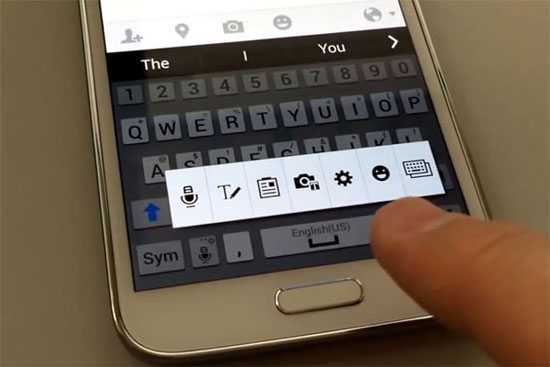
Всяких смайликов и различных символов, как видим, теперь целая куча. Чтобы найти нужный, можно скролить вверх и вниз, или переключаться на дополнительные группы эмотиконов, букв, цифр и символов. Чтобы снова перейти на основную клавиатуру, просто нажимаем кнопку «ABC» в левом нижнем углу панели Emoji.
Следует также иметь ввиду, что когда вы переключаетесь с приложения, в котором у вас используется Emoji, в другое приложение, то система автоматом переключит вас на обычную клавиатуру. Потому после возвращения в приложение для обмена текстовыми сообщениями клавиатуру со смайликами надо будет включать заново.
Юзеры пишут, что поначалу используют Emoji как обычно, т.е. просто вставляют смайлики в текст, но потом, приноровившись к возможностям клавиатуры, начинают их юзать чаще, чем буквы. А некоторые продвинутые пользователи, из тех, кому особенно нравятся прикольные символы, вообще общаются только посредством Emoji.
Тут уж, понятно, каждому — свое. Но ведь иногда так хочется добавить чуть больше эмоций в текстовое сообщение другому человеку.

Как создать смайлы на android
- Около
- Товары
- Для команд
- Переполнение стека Общественные вопросы и ответы
- Переполнение стека для команд Где разработчики и технологи делятся частными знаниями с коллегами
Как активировать опции разработчика на вашем Galaxy S10 «Android :: Gadget Hacks
Опции разработчика — одна из первых вещей, которые тинкеры открывают на новом телефоне. Однако даже менее технически подкованные пользователи найдут некоторые преимущества в открытии этого скрытого меню, поскольку оно включает такие функции, как подмена GPS и более быстрая анимация.
По умолчанию это меню скрыто, защищая новых пользователей от внесения изменений, в которых они не уверены. Большинство записей написано не на простом английском языке, что может сбить с толку пользователей, не знакомых с опциями.Однако, если вы знаете, что делаете, вы можете не только улучшить общее впечатление, но и получить необходимые параметры настройки на Samsung Galaxy S10, S10 + и S10e.
Включить параметры разработчика
Для начала откройте главное меню настроек, выбрав «Настройки» на панели приложений или нажав значок шестеренки в меню быстрых настроек (меню, которое появляется, когда вы проводите пальцем вниз от верхнего края любого экрана).
Оттуда прокрутите до кнопки меню и выберите «О телефоне».«Затем выберите« Информация о программном обеспечении ».
А теперь самое интересное. Прокрутите вниз и семь раз быстро нажмите« Номер сборки ». Вам будет предложено ввести свой PIN-код, жест или пароль. После того, как вы введете запрошенный информации, вы вернетесь на предыдущую страницу и увидите всплывающее сообщение «Режим разработчика включен».
После завершения «О телефоне» больше не будет последней опцией в нижней части Главное меню настроек. Вместо этого появится новая опция с названием «Параметры разработчика.«
С разблокированными параметрами разработчика теперь вы можете воспользоваться преимуществами таких функций, как команды ADB и приложения для спуфинга GPS. Какие первые функции вы изменили в параметрах разработчика? Сообщите нам об этом в разделе комментариев ниже.
Дон ‘ Не пропустите: переместите часы на правую сторону вашей галактики в Android Pie
Обеспечьте безопасность вашего соединения без ежемесячного счета . Получите пожизненную подписку на VPN Unlimited для всех ваших устройств, сделав разовую покупку в в новом магазине Gadget Hacks Shop и смотрите Hulu или Netflix без региональных ограничений.
Купить сейчас (80% скидка)>
Обложка и скриншоты от Джона Найта / Gadget Hacks .
Как разблокировать секретную клавиатуру со смайликами на вашем iPhone «iOS и iPhone :: Гаджеты»
Скорее всего, вы используете клавиатуру «Emoji» на своем iPhone, но знаете ли вы, что в iOS также есть клавиатура со смайликами? Всякий раз, когда вы хотите использовать смайлик, просто используйте эту скрытую клавиатуру, вместо того, чтобы пытаться ввести свое выражение вручную.
Смайлики могут быть не яркими красочными значками, которые мы полюбили на смартфонах, но они одинаково милые выражения с множеством возможностей и внешнего вида, которые смайлики просто еще не придумали.Например, «пожать плечами» кто-нибудь?
Обычно вам нужно вводить смайлики по частям, а ваша текущая клавиатура для набора текста может даже не содержать всех необходимых символов Unicode. Вот когда в игру вступает копирование / вставка из Интернета, но это тоже требует много работы.
Хотя мы рекомендуем вам превратить наиболее часто используемые смайлы в сочетания клавиш для быстрого и легкого доступа, когда вам нужно что-то еще, ничто не сравнится с удобством встроенной клавиатуры для смайлов.И если вы спрашиваете себя, почему вы никогда раньше не видели и не слышали об этой клавиатуре, возможно, это потому, что вы не говорите по-японски.
Не пропустите: как использовать сочетания клавиш для быстрого набора смайлов на вашем iPhone
Шаг 1. Добавьте клавиатуру Romaji
Для начала откройте приложение «Настройки», нажмите «Общие», затем нажмите «Клавиатура». На следующей странице нажмите «Клавиатуры» вверху страницы, затем нажмите «Добавить новую клавиатуру».
Прокрутите список клавиатур вниз и выберите «Японский.«Вы увидите два варианта, но вы захотите нажать« Romaji », который переводит японские символы в латинизированные символы, которые англоговорящие могут распознать. После выбора нажмите« Готово »в правом верхнем углу, чтобы вернуться к Клавиатуры стр.
Если вы хотите сделать эту клавиатуру стандартной для всего iPhone, нажмите «Изменить» в правом верхнем углу дисплея, затем нажмите и удерживайте три строки справа от «Японский». — Ромадзи. Перетащите клавиатуру в верхнюю часть списка, затем нажмите «Готово», чтобы сделать ее клавиатурой по умолчанию.
Дополнительная информация: как добавлять, переключать, переупорядочивать и удалять клавиатуры на вашем iPhone
Шаг 2. Доступ к разделу смайлов
Теперь, когда вы настроили клавиатуру, вы готовы выбрать и отправить смайлики кому угодно. Откройте любое приложение, которое вы можете ввести, например «Сообщения», затем коснитесь нужного места, чтобы открыть клавиатуру. Если вы установите «Японский — Ромадзи» в качестве клавиатуры по умолчанию, она должна немедленно появиться.
Если он не открывается сразу, коснитесь значка глобуса (переключателя клавиатуры), чтобы циклически переключаться между всеми клавиатурами, пока не дойдете до Ромадзи.»(акцент с циркумфлексом или стрелка вверх) справа, чтобы открыть клавиатуру в большом окне. Это изменение значительно упрощает поиск подходящего смайлика.
Когда вы найдете смайлик, который вам нравится, просто нажмите на него. Смайлик клавиатура исчезнет, а сам смайлик загрузится там, где вы печатаете. Вы можете удалить любую часть смайлика, которую хотите, поскольку она состоит только из отдельных символов Unicode.
Да, и если вы были ища его, на этой клавиатуре нет смайлика «пожимать плечами».На этой клавиатуре не перечислены все смайликов, только приличный набор смайликов в восточном стиле под названием kaomoji «, а также некоторые западные.
Не пропустите: как использовать сочетания клавиш для Быстрее набирайте длинные слова и фразы на своем iPhone
Обеспечьте безопасность подключения без ежемесячного счета . Получите пожизненную подписку на VPN Unlimited для всех своих устройств, сделав разовую покупку в новом магазине Gadget Hacks Shop, и смотрите Hulu или Netflix без региональных ограничений.
Купить сейчас (80% скидка)>
Обложка, скриншоты и гифки Джейка Петерсона / Gadget Hacks .
Как включить светодиодное уведомление в SAMSUNG Galaxy A10 ?, how to
Давайте узнаем, как легко улучшить уведомления на вашем SAMSUNG Galaxy A10. Активируйте функцию светодиодного уведомления и не пропустите никаких сообщений или предупреждений. Убедитесь, что вы всегда в курсе. Выберите флэш-уведомление , которое вам больше всего подходит, и получите световое уведомление , поскольку появляется только сигнал тревоги, напоминание, сообщение или входящий звонок. Активируйте эту суперфункцию , чтобы ваша камера или экран мигали при получении любого предупреждения.
Как активировать светодиодное уведомление в SAMSUNG Galaxy A10?
- В самом начале откройте список всех приложений.
- Во-вторых, выберите Настройки.
- Прокрутите вниз и выберите вкладку «Специальные возможности».
- Затем перейдите к дополнительным настройкам.
- Найдите и выберите Flash-уведомление.
- Наконец, коснитесь «Вспышка камеры», «Вспышка экрана» или их обоих в соответствии с вашими предпочтениями.
- Поздравляю! Вы только что активировали функцию светодиодного уведомления !
Если вы визуальный человек и предпочитаете видеоурок , а не текст, ознакомьтесь с инструкцией ниже:
Если вы нашли это полезным, нажмите на звездочку Google, поставьте лайк Facebook или подписывайтесь на нас на Twitter и Instagram
Источник: timezin.ru
Как добавить эмодзи на клавиатуру Samsung (шаг за шагом)
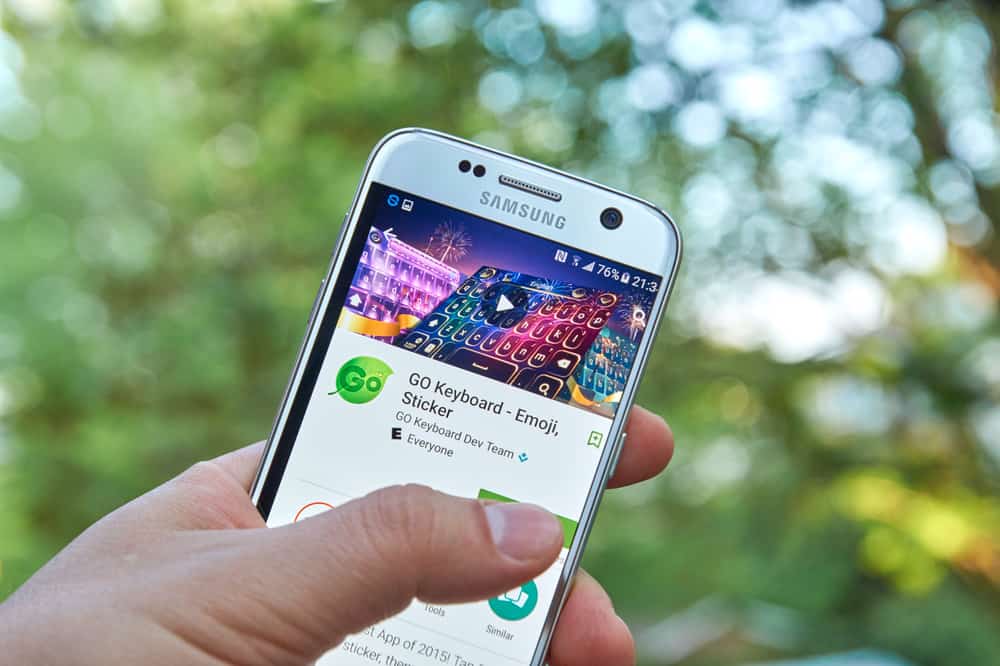
Смайлики делают наши текстовые разговоры веселыми и очень выразительными. Сейчас они в моде, и многие люди теперь не могут не использовать их при отправке текстовых сообщений. А на самом деле есть Всемирный день смайликов чтобы отмечать и продвигать использование смайликов .
Однако, несмотря на преимущества, которые смайлики приносят в наше онлайн-взаимодействие с другими людьми, не у всех они включены на клавиатуре. Например, если вы используете смартфон со старой операционной системой, скорее всего, ваша клавиатура не поддерживает смайлики. Эта ситуация особенно актуальна для пользователей смартфонов Samsung. Однако, несмотря на версию вашей ОС, вы все равно можете разрешить смайлики на своем телефоне Samsung.
Чтобы включить смайлики на телефоне Samsung, вам нужно сделать клавиатуру Samsung клавиатурой по умолчанию. Этот метод работает для пользователей с более ранней ОС Samsung (9.0 или выше), в которой на клавиатуре Samsung включены эмодзи. В противном случае, если этот метод не работает, вам нужно будет установить стороннее приложение на свой телефон Samsung.
Пока вы читаете эту статью, вы увидите различные способы добавления смайликов на клавиатуру Samsung.
Как добавить эмодзи на клавиатуру Samsung
Вот различные способы добавления смайликов на клавиатуру Samsung с помощью встроенного приложения Samsung и установленных извне сторонних приложений.
Метод № 1: использование клавиатуры Samsung
Samsung Keyboard — это встроенное/системное приложение для набора текста. Это свойственно всем телефонам Samsung. Если у вас есть телефон Samsung с ОС (операционной системой) 9.0 или выше, эмодзи будут включены на вашей клавиатуре.
Чтобы использовать эмодзи на клавиатуре Samsung, вам необходимо:
- Установите клавиатуру Samsung в качестве клавиатуры по умолчанию. Чтобы сделать его по умолчанию, перейдите в «Настройки» вашего телефона и нажмите «Общее управление», а затем «Язык и ввод».
- Нажмите «Экранная клавиатура». На вашем телефоне появится список всех установленных клавиатур.
- Выберите «Клавиатура Samsung». Теперь, когда ваша клавиатура Samsung используется по умолчанию, вы должны включить функции смайликов.
- Чтобы включить это, нажмите «Стиль» и «Макет».
- В верхней части клавиатуры коснитесь панели инструментов «Клавиатура».
- После включения панели задач вы увидите значок «смайлик».
- Нажмите на значок «смайлик», чтобы просмотреть список доступных смайликов.
Способ № 2: использование Go SMS Pro и плагина Emoji
Чтобы использовать приложение Go SMS Pro, вам необходимо:
- Зайдите в Google Play Store и найдите «Go SMS Pro». Вы узнаете его по имени разработчика под названием Go Dev Team.
- Справа нажмите кнопку «Установить», чтобы установить приложение на свой телефон. После установки вам понадобится «Плагин Go SMS Pro Emoji». Этот плагин позволяет вам использовать смайлики на вашем телефоне Samsung с помощью клавиатуры Go SMS.
- Найдите «Go SMS Pro Emoji Plugin» в магазине Google Play.
- Нажмите кнопку «Установить», чтобы установить плагин на свой телефон Samsung.
- После установки сделайте Go SMS Pro Keyboard приложением для обмена сообщениями по умолчанию. Теперь вы сможете вводить смайлики с его помощью.
Способ №3: использование SwiftKey Keyboard
Некоторые сторонние приложения лучше всего подходят для набора текста, например SwiftKey и Google Keyboards, также известные как Gboard. У них есть несколько функций, таких как голосовой ввод или набор текста смахиванием. Более того, они не требуют от вас использования плагина для включения эмодзи, в отличие от предыдущего метода.
Microsoft разрабатывает клавиатуру SwiftKey, в которой есть несколько функций набора текста и смайликов.
Чтобы использовать клавиатуру SwiftKey на телефоне Samsung, необходимо:
- Перейдите в магазин Google Play и найдите «Microsoft SwiftKey Keyboard».
- Нажмите на кнопку «Установить», чтобы установить его.
- После установки перейдите в «Настройки» телефона и установите «SwiftKey Keyboard» по умолчанию.
- Чтобы установить его по умолчанию, в настройках перейдите в «Общее управление» > «Язык и ввод» > «Экранная клавиатура». После этого вы увидите список всех клавиатур, установленных в данный момент на вашем телефоне Samsung.
- Выберите «SwiftKey Keyboard» из списка. Теперь ваша SwiftKey Keyboard будет клавиатурой по умолчанию для набора текста.
- Чтобы печатать с помощью эмодзи на SwiftKey Keyboard, откройте приложение для обмена сообщениями на телефоне.
- Слева от пробела вы увидите кнопку со смайликом. Нажмите на кнопку «Смайлик», чтобы просмотреть несколько доступных смайликов. Кроме того, вы можете долго нажимать кнопку «Ввод» справа от пробела. Когда вы долго нажимаете кнопку ввода, она автоматически отображает все клавиши эмодзи на клавиатуре. Проведите пальцем влево или вправо, чтобы просмотреть множество доступных списков смайликов.
Часто задаваемые вопросы
Да! Если у вас устаревшая версия ОС, которая не поддерживает эмодзи, Samsung позволяет вам устанавливать сторонние приложения, в которых есть эмодзи. Вы также можете установить приложения с эмодзи, но вы также можете превратить себя в смайлик на вашем телефоне Самсунг. Однако эта функция доступна, если у вас Samsung с OS 9.0 или выше.
Помимо стандартных смайликов, Samsung Keyboard предоставляет стикеры, Mojitok для анимированных стикеров и гифок и Bitmoji для аватаров. На клавиатуре Samsung также есть смайлики AR, позволяющие создавать персонализированные смайлики, гифки и стикеры. Однако смайлики AR доступны не на всех моделях Samsung Galaxy A. Было бы полезно, если бы вы обновили свой телефон Samsung до версии One UI 4.0 или выше, чтобы эти смайлики были доступны.
Источник: wiws.ru
Как добавить смайлики на самсунг
Смайлики — это незаменимый элемент в современных текстовых сообщениях и электронной переписке. Они помогают выразить эмоции и чувства, а также добавить красок и оригинальности обычному тексту. Как использовать смайлики на телефонах Samsung и как добавить свои собственные — рассмотрим в этой статье.
- Где найти клавиатуру эмодзи на Samsung
- Как добавить свои смайлики в клавиатуру Samsung
- Как включить клавиатуру со смайликами на Samsung
- Как вставить смайлики на Samsung
- Как загрузить свои собственные смайлы на Samsung
- Полезные советы и выводы
Где найти клавиатуру эмодзи на Samsung
Клавиатура эмодзи для Galaxy находится рядом с текстовым полем слева (клавиша со смайликом). При нажатии на нее появляется панель, разделенная по блокам. Каждая категория картинок собрана на своей странице. Свайпом по экрану можно перемещаться между блоками для выбора подходящего эмодзи.
Как добавить свои смайлики в клавиатуру Samsung
Если вы не видите клавиатуру эмодзи на Samsung, то ее можно легко добавить:
- Перейдите в меню «Настройки» >«Основные» и нажмите «Клавиатура».
- Выберите «Клавиатуры», а затем нажмите «Новые клавиатуры».
- Нажмите «Эмодзи».
После этого клавиатура эмодзи должна появиться в списке вашего выбора.
Как включить клавиатуру со смайликами на Samsung
Если на клавиатуре нет смайликов, это означает, что она не была включена. Чтобы включить клавиатуру со смайлами на Samsung:
- Зайдите в «Настройки».
- Далее в «Систему» и «Язык и ввод».
- Выберите «Клавиатура по умолчанию» и подберите подходящую из предложенных.
Как вставить смайлики на Samsung
Добавление смайликов — простая операция:
- Поместите курсор в нужное место эмодзи.
- Нажмите на клавишу со смайликом, которая находится рядом с текстовым полем слева.
- Откроется панель с разделенными по блокам смайликами.
- Свайпом по экрану можно перемещаться между блоками для выбора подходящего эмодзи.
Также существует другой способ добавления смайликов на Samsung:
- Поместите курсор в нужное место эмодзи.
- Нажмите клавиши Windows + . (точка), чтобы открыть средство выбора эмодзи Windows.
- Выберите символ, чтобы вставить его в сообщение.
Как загрузить свои собственные смайлы на Samsung
Samsung также позволяет загрузить свои собственные смайлы. Для этого нужно:
- Перейти на панель управления.
- В левой боковой панели выбрать «Награды для зрителей», а затем — «Смайлики».
- На этой странице выбрать смайлики, которые хотите загрузить, и следовать инструкциям.
Полезные советы и выводы
- Смайлики на Samsung — это необходимый элемент в современных сообщениях и письмах.
- Чтобы добавить свои собственные смайлы, нужно зайти в настройки и выбрать «Эмодзи».
- Чтобы включить клавиатуру со смайликами, нужно выбрать «Клавиатура по умолчанию» и подобрать нужный вариант.
- Добавить смайлик можно двумя способами: нажав на клавишу со смайликом или открыть средство выбора эмодзи Windows.
- Смайлы можно загружать с помощью панели управления.
- Используйте смайлики уместно и с осторожностью, чтобы не перегрузить сообщение.
Как узнать какое у меня обновление iOS
Для того чтобы узнать, какое у вас обновление iOS, нужно зайти в меню «Настройки» на своём устройстве. Находите раздел «Основные» и заходите в него. Там появится один из последних разделов — «Обновление ПО». Как только вы нажмёте на этот раздел, вы увидите информацию о текущей версии операционной системы iOS, установленной на вашем устройстве, и о наличии доступных обновлений.
Если есть новая версия, вы сможете сразу же установить её на своё устройство. Проверяйте наличие обновлений системы регулярно, чтобы вовремя получать новые функции, исправления ошибок и улучшения безопасности на вашем iPhone, iPad или iPod touch.
Какой максимальный iOS на iPhone 4
Максимальная версия операционной системы iOS для iPhone 4 — iOS 7.1.2. В выпущенных после этой версии обновлениях, таких как iOS 8 и более поздние, данный мобильный телефон не поддерживается. Несмотря на это, многие функции, доступные на более новых моделях iPhone, также присутствуют на iPhone 4, включая возможность установки приложений из App Store, веб-браузер Safari, возможность совершать звонки и отправлять текстовые сообщения. Однако, если требуется использование последних версий многих популярных приложений и функциональности iOS, желательно рассмотреть приобретение более нового устройства.
Как узнать есть ли скрытые чаты в телеграмме
Если вы хотите проверить, есть ли скрытые чаты в вашем Телеграмме, вам нужно смахнуть окно переписки до упора влево и потянуть палец вниз на главном экране приложения. После этого появится вкладка «Архив», где будут перечислены все скрытые чаты. Если вы общаетесь с кем-то на регулярной основе, но не хотите, чтобы этот чат постоянно отображался в списке чатов, его можно свернуть в архив, а затем легко забрать оттуда в любое удобное время. Но помните, что скрытый чат не скрывает вашу активность в приложении от других пользователей, так что будьте осторожны в своих действиях.
Как убрать зеленую точку на айфоне iOS 16
Если вы заметили зеленую точку на экране своего iPhone, это может быть вызвано включенным режимом определения местоположения. Чтобы убрать эту точку, нужно пройти в настройки вашего устройства. Для этого откройте в меню «Настройки» подраздел «Конфиденциальность и безопасность». Выберите пункт «Службы геолокации», которые могут использовать местоположение вашего устройства.
В списке найдите пункт «Астрономия» и снимите галочку с «Никогда», чтобы отключить определение местоположения для этого приложения. После того, как вы выполните эти действия, зеленая точка на экране вашего iPhone должна исчезнуть. Это может помочь сэкономить заряд батареи и сохранит вашу конфиденциальность. Если знаете точные настройки — выполнять их не сложно.
Если вы пользователь Samsung Galaxy, то на вашем устройстве есть возможность добавления смайликов в текстовые сообщения и комментарии. Для этого нужно использовать клавиатуру эмодзи, которая находится на экране вместе с текстовым полем слева. При нажатии на значок со смайликом появляется панель с блоками смайликов, разделенными по категориям.
Вы можете перемещаться между этими блоками свайпом по экрану до тех пор, пока не найдете нужный вам смайлик. Каждый блок содержит несколько страниц, на которых расположены схожие смайлики. Выберите нужный смайлик и добавьте его в свое сообщение или комментарий. Таким образом, вы можете расширить свои возможности для выражения эмоций и делиться своим настроением с окружающими.
iOS — это операционная система, разработанная компанией Apple для своих мобильных устройств, таких как iPhone, iPad и iPod Touch. Она является одной из самых популярных и влиятельных мобильных платформ в мире. iOS отличается своей простотой, интуитивно понятным интерфейсом и богатыми возможностями, которые обеспечивают пользователям широкий спектр функций и удобство использования. Стильный дизайн, безопасность данных и высокая производительность — это лишь некоторые из преимуществ iOS, делающие его предпочтительным выбором для миллионов пользователей по всему миру. Операционная система регулярно обновляется и совершенствуется, внося новые функции, улучшая производительность и обеспечивая безопасность, чтобы удовлетворить все потребности современных мобильных пользователей.
Источник: ios18.ru